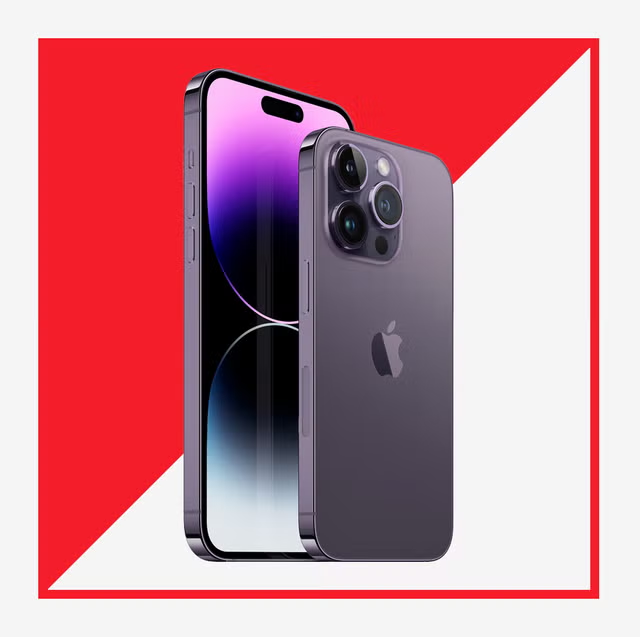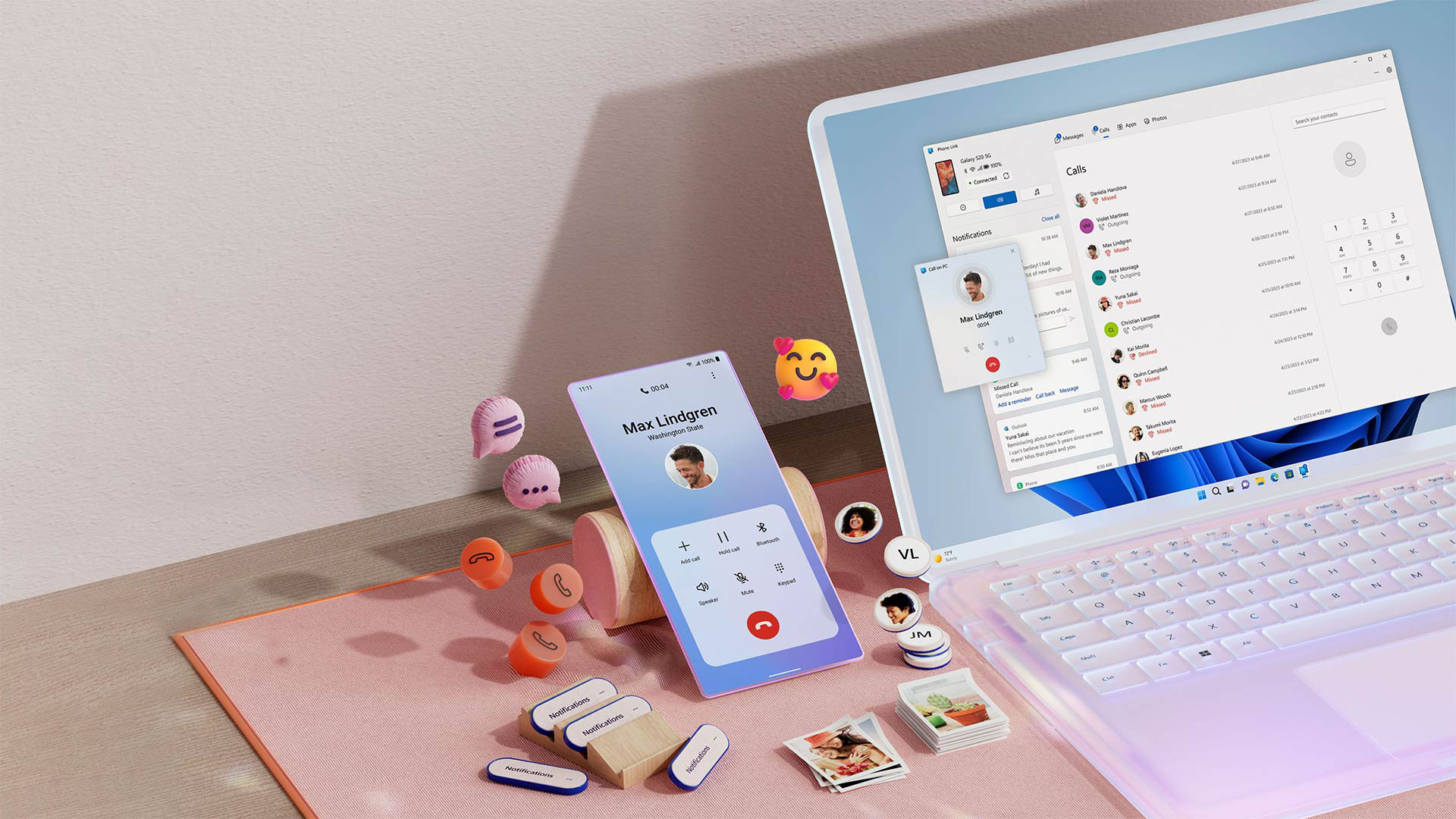
Saat ini, banyak pengguna yang mencari metode praktis untuk menghubungkan ponsel Android mereka dengan laptop Windows. Dengan terhubungnya kedua perangkat, kita dapat memindahkan file, melakukan pencadangan data, atau bahkan mengendalikan ponsel secara langsung dari layar laptop. Artikel ini akan menjelaskan beberapa metode untuk menghubungkan ponsel Android ke laptop Windows dengan mudah dan cepat, serta berbagai keuntungan yang didapat.
1. Menggunakan Kabel USB
Metode paling umum dan sederhana untuk menghubungkan ponsel Android dengan laptop Windows adalah menggunakan kabel USB. Ikuti langkah-langkah berikut:
- Langkah 1: Hubungkan ponsel Android ke laptop menggunakan kabel USB yang sesuai.
- Langkah 2: Setelah tersambung, layar ponsel Android Anda akan menunjukkan opsi untuk memilih jenis koneksi. Pilih “File Transfer” atau “MTP” (Media Transfer Protocol). Pilihan ini memungkinkan Anda mengakses file yang ada di ponsel melalui laptop.
- Langkah 3: Di laptop Windows, buka File Explorer. Di panel sebelah kiri, Anda akan menemukan perangkat Android Anda terdaftar sebagai drive eksternal.
- Langkah 4: Klik pada perangkat Anda, dan Anda akan dapat mengakses file di dalamnya, seperti foto, video, dokumen, dan lainnya. Anda dapat memindahkan file dari laptop ke ponsel atau sebaliknya.
Keuntungan: Metode ini sangat cepat, aman, dan stabil. Selain itu, kabel USB memungkinkan transfer file berukuran besar dengan kecepatan tinggi.
2. Menggunakan Bluetooth
Jika Anda tidak memiliki kabel USB atau ingin menghubungkan ponsel tanpa kabel, Anda bisa menggunakan koneksi Bluetooth. Berikut adalah cara untuk menghubungkan ponsel Android ke laptop menggunakan Bluetooth:
- Langkah 1: Pastikan Bluetooth di laptop Windows dan ponsel Android sudah aktif. Anda dapat mengaktifkan Bluetooth di laptop melalui pengaturan atau menu aksi di taskbar.
- Langkah 2: Di ponsel Android, buka pengaturan Bluetooth dan pastikan ponsel Anda dapat ditemukan oleh perangkat lain.
- Langkah 3: Di laptop Windows, buka Settings > Devices > Bluetooth and other devices, lalu pilih Add Bluetooth or other device.
- Langkah 4: Pilih ponsel Android Anda dari daftar perangkat yang muncul. Jika diminta, masukkan kode verifikasi untuk menyambungkan keduanya.
- Langkah 5: Setelah terhubung, Anda dapat mengirim file dari ponsel ke laptop atau sebaliknya menggunakan opsi Send via Bluetooth di ponsel Android.
Keuntungan: Koneksi ini praktis untuk transfer file kecil dan tidak memerlukan kabel, namun kecepatan transfernya cenderung lebih lambat dibandingkan USB.
3. Menggunakan Aplikasi Pihak Ketiga
Jika Anda ingin mengakses file ponsel Android dengan lebih leluasa, Anda bisa memanfaatkan aplikasi pihak ketiga seperti AirDroid, Pushbullet, atau Your Phone dari Microsoft. Berikut adalah cara menggunakan aplikasi Your Phone yang sudah terintegrasi dengan Windows:
- Langkah 1: Pastikan ponsel Android Anda menjalankan Android 7. 0 atau versi lebih baru. Instal aplikasi Your Phone di laptop Windows dari Microsoft Store.
- Langkah 2: Pasang aplikasi Your Phone Companion di ponsel Android Anda melalui Google Play Store.
- Langkah 3: Buka aplikasi Your Phone di laptop dan ikuti instruksi untuk menyambungkan ponsel dengan memindai kode QR yang ditampilkan di layar laptop.
- Langkah 4: Setelah terhubung, Anda dapat mengakses pesan teks, foto, dan bahkan aplikasi di ponsel Android langsung dari laptop Windows.
Keuntungan: Aplikasi seperti Your Phone memungkinkan Anda mengendalikan ponsel Android dari laptop, mengakses file, dan bahkan menerima dan mengirim pesan langsung dari laptop. Ini sangat bermanfaat untuk multitasking.
4. Menggunakan Cloud Storage (Google Drive, OneDrive, dsb. )
Jika Anda hanya ingin mengakses file tanpa menggunakan kabel, Anda juga bisa memanfaatkan layanan penyimpanan cloud seperti Google Drive, OneDrive, atau Dropbox. Caranya adalah:
- Langkah 1: Unggah file dari ponsel Android ke layanan cloud yang Anda pilih dengan menggunakan aplikasi resmi seperti Google Drive.
- Langkah 2: Di laptop Windows, buka aplikasi cloud yang sesuai atau akses layanan cloud melalui browser.
- Langkah 3: Unduh atau akses file yang telah Anda unggah dari ponsel Android ke laptop.
Keuntungan: Metode ini tidak memerlukan koneksi kabel dan memungkinkan Anda mengakses file di berbagai perangkat dengan mudah, asalkan ada koneksi internet.
Kesimpulan
Menghubungkan ponsel Android ke laptop Windows sangatlah mudah dengan berbagai cara yang dapat Anda pilih sesuai kebutuhan. Apakah menggunakan kabel USB untuk transfer cepat, Bluetooth untuk koneksi tanpa kabel, aplikasi pihak ketiga untuk lebih banyak kontrol, atau cloud storage untuk akses jarak jauh, semuanya memungkinkan Anda untuk mengakses file di ponsel Android dengan cepat dan efisien. Pilihlah metode yang paling sesuai dengan kebutuhan dan preferensi Anda untuk memaksimalkan produktivitas dan kenyamanan.

 26 March 2025
26 March 2025 Share
Share